Hay muchas razones por las que es posible que desee desenfocar parte de una foto en Photoshop. Tal vez esté compartiendo una foto y desee anonimizar a algunas personas, o tal vez desee mostrar qué tan mala es su foto de pasaporte sin revelar información privada. Cualquiera sea la razón, aquí se explica cómo desenfocar algo en Photoshop.
Abra la imagen que desea desenfocar en Photoshop. Voy a usar esta foto mía y de un amigo en una montaña.
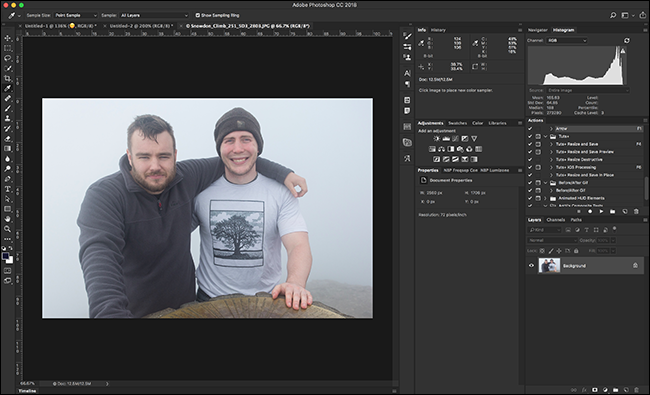
Seleccione la herramienta Marquesina de la barra de herramientas o con el atajo de teclado M.
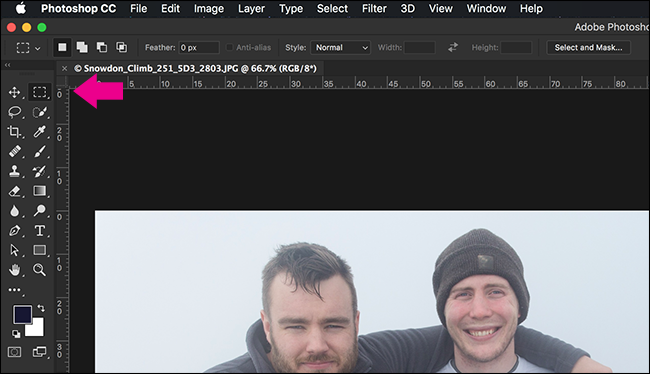
Dibuja una selección alrededor del área de la imagen que deseas desenfocar. En este caso, es el rostro de mis amigos, pero también podría ser tu número de pasaporte, tu dirección o cualquier otra cosa.

Vaya a Filtro> Desenfocar> Desenfoque gaussiano. Aparecerá el menú Desenfoque gaussiano y verá una vista previa del efecto que tiene en el área seleccionada.
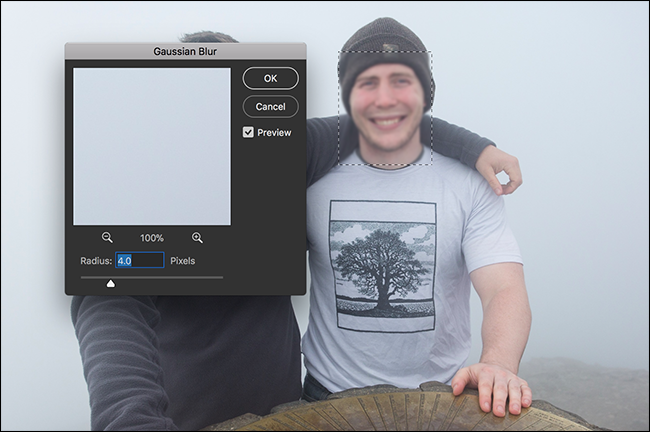
Marque el rayo hasta que difumine por completo el área deseada.
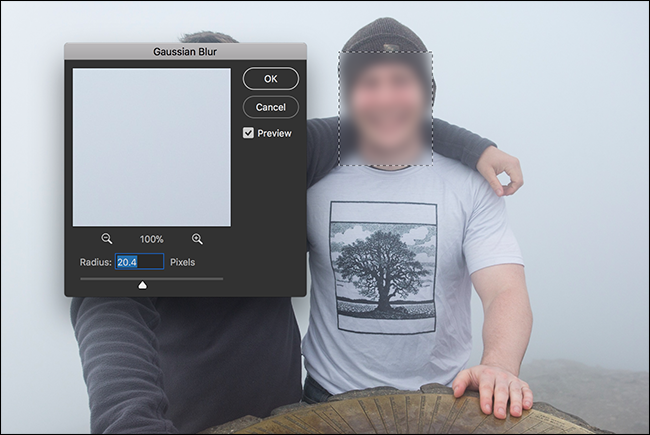
Haga clic en Aceptar y se aplicará el efecto. Ahora puede guardar su nueva imagen anónima.

Desenfocar objetos es algo realmente útil que puede hacer en Photoshop. Verá regularmente capturas de pantalla en How-To Geek donde la información privada se ha anonimizado de esta manera. Si quieres hacer una selección más precisa, siempre puedes combinar esta técnica con otras que conozcas, como el uso de capas y máscaras.
